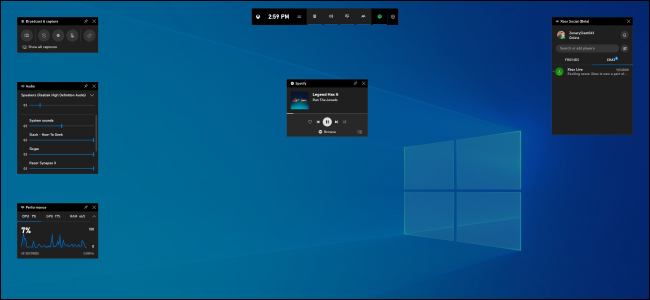Ať už jste přihlásili 10 hodin nebo 100 při hraní hry, začínáte znovu, protože se něco stalo s uloženým souborem, je strašné. Nedovolte, aby se vám to stalo! Zálohujte si data pro ukládání na PS4 a ušetříte si starosti.
Proč zálohovat svá uložená data?
Řekněme, že hrajete hru se známým problémem, který ještě nebyl opraven. Tento konkrétní problém způsobuje zhroucení, která podle některých lidí může poškodit ukládání dat. Přečetli jste si hororové příběhy na Redditu a Twitteru a chcete podniknout kroky k ochraně uložených dat.
Manuálním zálohováním uloženého souboru můžete pořídit snímek svého pokroku v určitou dobu. Pak, i když dojde k nejhoršímu, ztratíte pouze pokrok od posledního snímku. Stále to bude žihadlo, ale je to lepší než úplné dokončení.
Nyní si představte, že svůj PS4 zapnete pouze jeden den, abyste našli chybu na obrazovce. Systém říká, že pevný disk je poškozený, a pokud chcete používat konzolu, musí být naformátován. Potenciálně jste právě ztratili celou knihovnu uložených dat.
Požár, povodeň nebo jakýkoli druh náhlého selhání hardwaru může váš pevný disk znehodnotit. S automatizovaným online zálohováním, až konečně spustíte konzolu, vaše uložená data na vás budou čekat.
Co když zůstanete u kamaráda a chcete skočit do hry, kde jste skončili doma. Díky cloudovým zálohám společnosti Sony se stačí přihlásit ke svému účtu PSN a stáhnout si uložený soubor. Po dokončení přehrávání můžete také nahrát aktualizovaný uložený soubor, abyste při dalším hraní doma neztratili pokrok.
Ochrana vašich uložených dat a v neposlední řadě váš pokrok poskytuje klid na duši. Je také vhodné mít k dispozici stahování souborů na vyžádání pro případ, že byste je někdy potřebovali.
Automaticky zálohovat PS4 Uložit data do cloudu
Chcete-li automaticky zálohovat svá uložená data v cloudu, musíte přihlaste se k odběru PlayStation Plus . To pak můžete provést prostřednictvím obchodu PlayStation Store nebo ikony PlayStation Plus na domovské obrazovce systému PS4. V USA je tato služba 59,99 $ ročně nebo 9,99 $ měsíčně. S předplatným získáte také dvě hry zdarma za měsíc a možnost hrát online
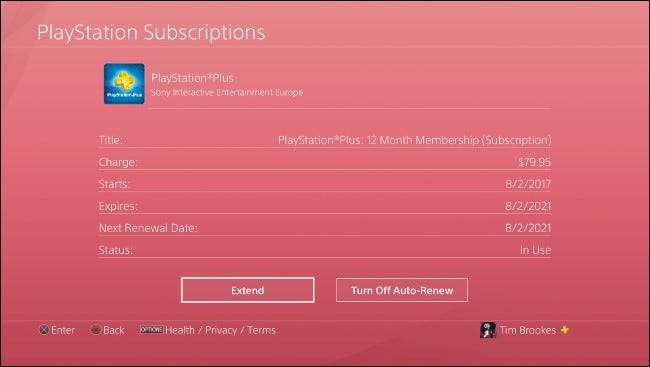
Pokud jste si již předplatili PlayStation Plus, ukládání do cloudu je pravděpodobně již povoleno. Do cloudu můžete uložit až 100 GB uložených dat.
Z primární konzoly však můžete ukládat data automaticky pouze. Pokud máte pouze jeden systém PS4, nemusíte si s tím dělat starosti. Pokud hrajete na více konzolách, můžete jednu z nich udělat jako primární PS4 pro svůj účet v Nastavení> Správa účtu> Aktivovat jako primární PS4.
Dále se ujistěte, že vaše konzole zůstává připojená k internetu kdykoli povolíte režim odpočinku . Tím je zajištěno, že konzole může dokončit nahrávání, jakmile dokončíte přehrávání. Chcete-li to povolit, přejděte na Nastavení> Nastavení úspory energie> Nastavit funkce dostupné v klidovém režimu> Zůstaňte připojeni k internetu.
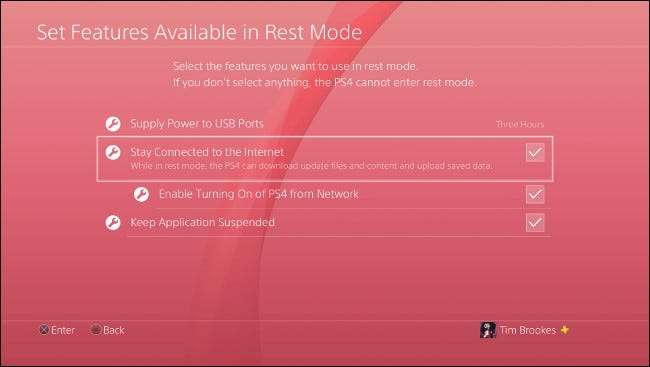
Nyní zkontrolujte, zda je v části Nastavení> Správa uložených dat aplikací> Automatické nahrávání povolena možnost „Povolit automatické nahrávání“. Pokud je již povolena, vaše knihovna uložených dat je již v cloudu bezpečná. Pokud chcete, můžete také určit nastavení automatického nahrávání pro konkrétní hry.
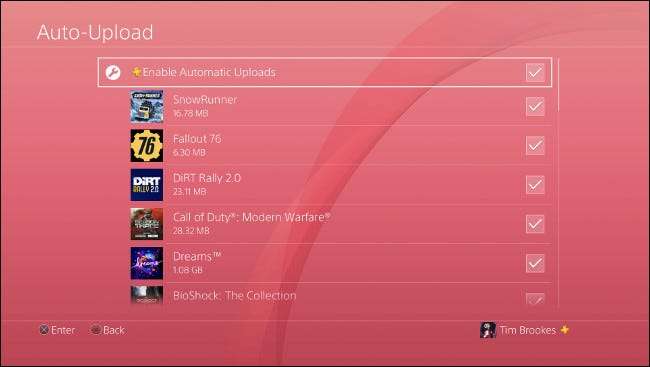
Když jste toto nastavení poprvé povolili, možná budete muset počkat několik hodin, než se všechna uložená data přenesou do cloudu. To zcela závisí na tom, kolik máte uložených dat a na rychlosti nahrávání vašeho internetového připojení.
Ruční zálohování PS4 Uložit data do cloudu
Uložené soubory můžete také nahrát na servery Sony ručně. Pokud máte povoleno automatické nahrávání, můžete to pravděpodobně nechat na pokoji a nechat to na vašem PS4, aby to zvládlo.
Hlavním důvodem, proč budete chtít nahrávat ukládat ručně, je to, že hrajete na PS4, který není nastaven jako primární konzole. Chcete-li zachovat pokrok na více konzolách, budete muset ukládací soubory uložené na jakýchkoli jiných systémech PS4 nahrát ručně.
Ruční nahrávání je velmi jednoduché, ale můžete to udělat dvěma způsoby. Pokud je hra na domovské obrazovce, zvýrazněte ji a stiskněte tlačítko Možnosti. Vyberte možnost „Nahrát / stáhnout uložená data“. Odtud můžete zvolit „Nahrát vše“ nebo „Vybrat a nahrát“, pokud chcete nahrát konkrétní soubor pro uložení.
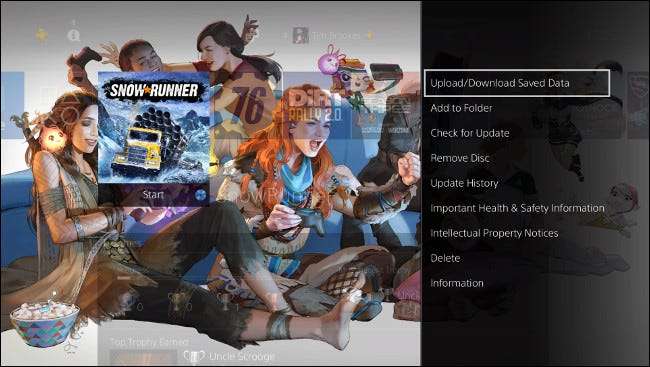
K těmto možnostem můžete také přistupovat prostřednictvím předvoleb konzoly. Stačí přejít do Nastavení> Správa uložených dat aplikací> Uložená data v systémovém úložišti a poté zvolit „Nahrát do online úložiště“.
Počkejte, až disk PS4 načte disk (může to trvat minutu nebo dvě), a poté vyberte požadovanou hru. Můžete také kliknout na Možnosti a zvolit „Vybrat více aplikací“ a místo toho nahrát celé složky.
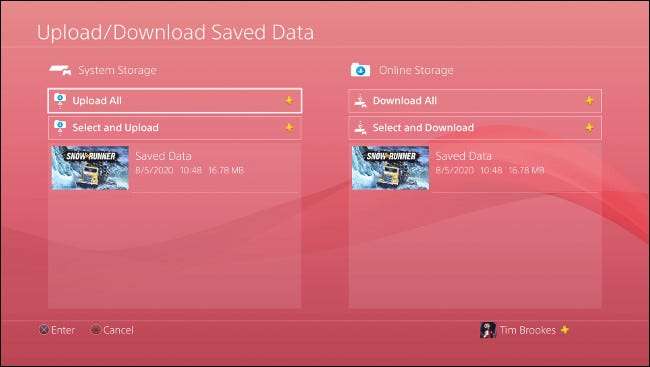
Když nahrajete uložený soubor, budete dotázáni, zda chcete přepsat všechny odpovídající soubory, které existují v úložišti. Ne všechny hry podporují více uložených souborů, ale mnohé ano. Pokud hrajete hru s jediným uloženým souborem, musíte se ujistit, že nahrávanou verzi chcete zachovat.
Zálohujte PS4 zdarma a uložte data na USB
Pokud nemáte PlayStation Plus, svá uložená data můžete stále zálohovat ručně. Budete potřebovat náhradní USB disk. Ujistěte se, že je prázdný, protože PS4 možná bude muset jednotku naformátovat, než ji bude moci použít, což vymaže obsah.
Jednotku USB můžete také předem naformátovat na exFAT nebo FAT32 (NTFS a APFS nebudou fungovat), pokud chcete. Můžeš to ve Windows nebo v „Disk Utility“ na počítači Mac.
Nejprve připojte jednotku USB k jednomu z portů USB na přední straně vašeho systému PS4. Poté přejděte na Nastavení> Správa uložených dat aplikací> Uložená data v systémovém úložišti> Kopírovat na úložné zařízení USB. Pokud tuto možnost nevidíte, zkontrolujte, zda je jednotka USB zcela vložena a správně naformátována.
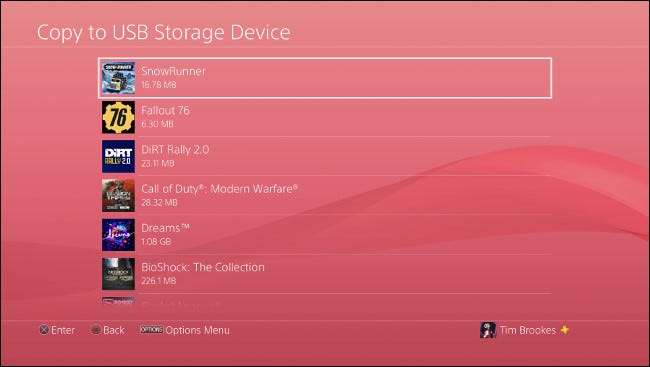
Počkejte, až systém PS4 naskenuje vaši jednotku. Na další obrazovce můžete vybrat jednotlivou hru, zvýraznit všechny soubory, které chcete uložit, a poté vybrat „Kopírovat“.
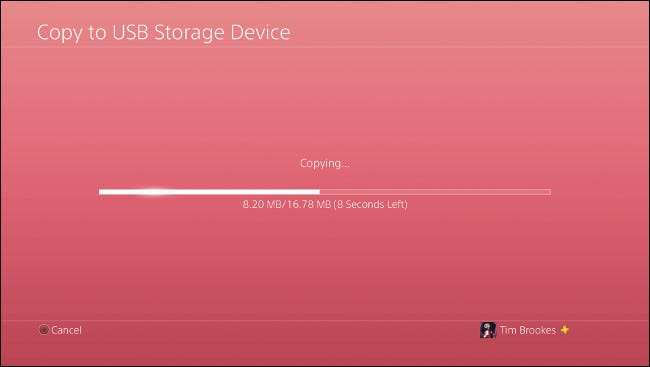
Chcete-li zálohovat více aplikací, stiskněte Možnosti a poté vyberte „Vybrat více aplikací“ a zkopírujte celé složky uložených souborů pro více herních titulů.
Ruční zálohování USB je nejlepší ochrana před poškozením jednotlivých uložených souborů. Pokud se na PlayStation Plus automaticky odešle poškozený uložený soubor, ztratíte starou (nepoškozenou) verzi. Můžete také vypnout automatické nahrávání, ale to ohrožuje vaše další ukládané soubory.
Nikdy nevíte, kdy se něco pokazí. Pokud však hrajete hru se známým problémem (nebo hru, která hodně havaruje), stojí za to manuální zálohování USB. Pak, pokud se něco pokazí a váš cloudový soubor není dobrý, můžete je obnovit ručně a ztratit menší pokrok.
Obnovte uložené údaje z cloudu nebo USB
Ruční obnovení uložených dat je snadné - přejděte do části Nastavení> Správa uložených dat aplikací. Zde si můžete vybrat buď „Uložená data v online úložišti“ nebo „Uložená data v úložném zařízení USB“. Vyberte zdroj, ze kterého chcete data zkopírovat, a poté vyberte možnost „Stáhnout do systémového úložiště“.
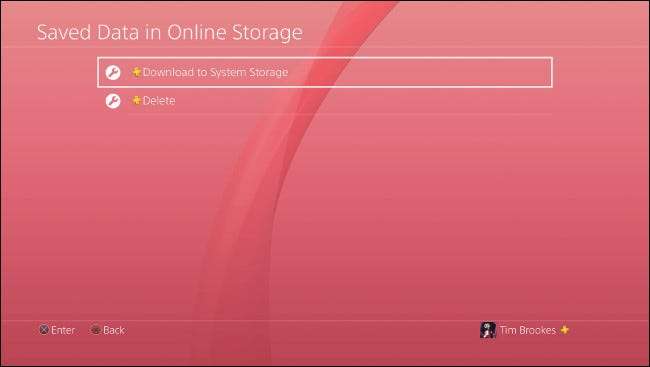
Na další obrazovce uvidíte seznam her. Stisknutím tlačítka Možnosti na ovladači můžete použít možnost „Vybrat více aplikací“ a obnovit více her najednou. Můžete také vybrat konkrétní hru a obnovit konkrétní ukládané soubory, pokud chcete. Vyberte „Stáhnout / Kopírovat“ a uložená data budou obnovena.
Můžete sdílet PS4 ukládat soubory?
Vaše uložená data jsou svázána s účtem PlayStation Network, na kterém byla vytvořena, nikoli s konzolou. To znamená, že si můžete stáhnout a přenést svá uložená data na jakýkoli jiný systém PS4, pokud v dané konzole existuje stejný účet.
Znamená to však také, že ukládané soubory nemůžete sdílet s ostatními hráči - jsou přístupné pouze vám.
Hledáte další tipy pro PlayStation? Učit se jak zrychlit stahování PS4 vaše hry se budou aktualizovat rychleji.